# 添加类型
- 选中管路列表,鼠标右键,选择 “添加类型”
- 填写对应信息
- 点击 “添加”
# 编辑类型
- 选中管路列表,鼠标右键,选择 “编辑类型”
- 设置好后,点击 “编辑”
# 删除类型
- 选中管路列表,鼠标右键,选择 “删除类型”
- 点击 “确定”
# 添加系列
- 选中管路,鼠标右键,选择“添加系列”。
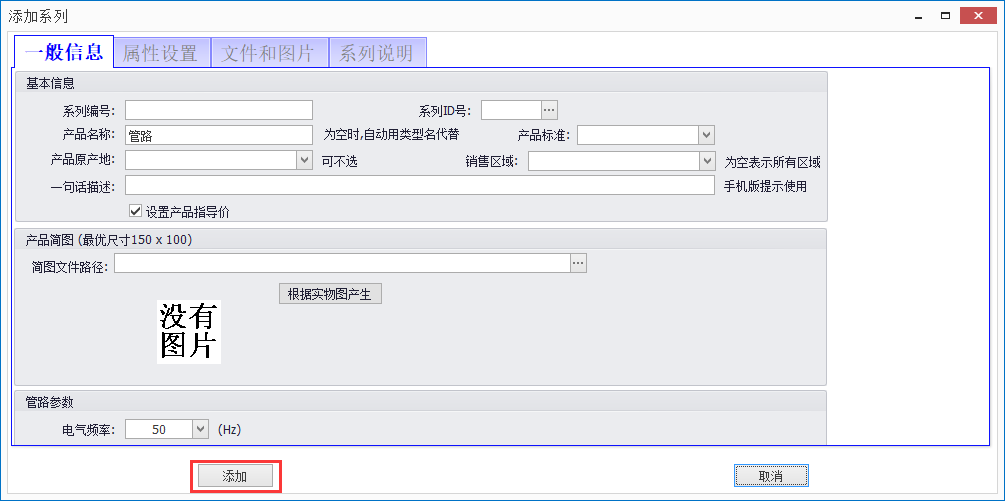
# 一般信息
- 在 “一般信息” 栏中需要填写系列名称,设置管路默认参数。
# 属性设置
- 在属性设置栏里面勾选本系列的属性,属性勾选完成点击左下角添加即可。
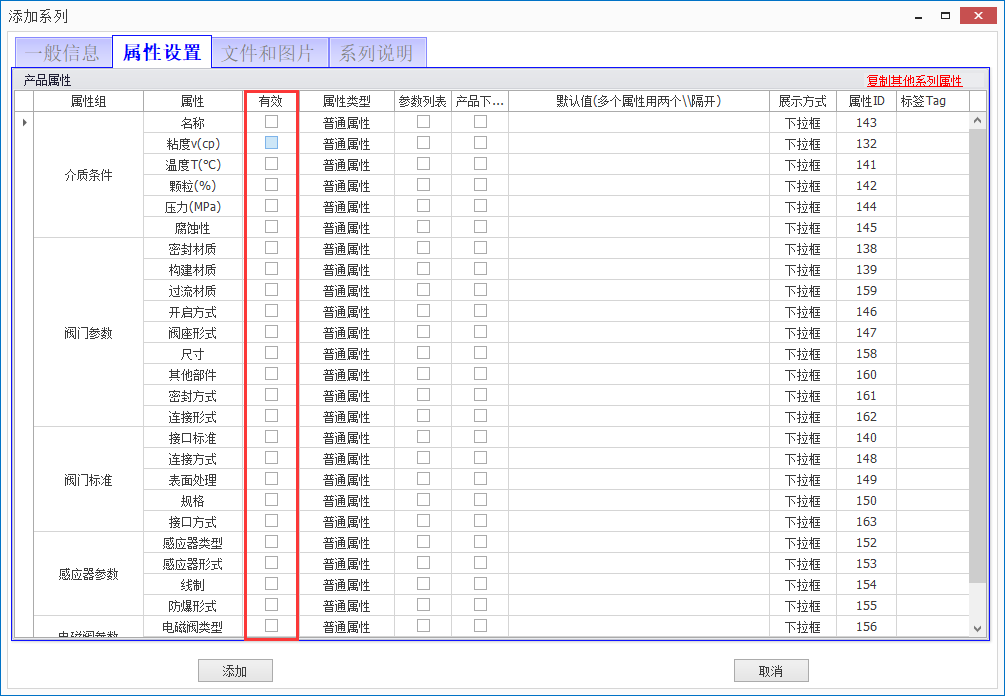
# 文件和图片
- 文件和图片包括产品实物图、安装尺寸图、产品结构图、外形尺寸图、曲线图。
- 产品实物图,红色框中所选,可以识别大部分图片格式,上传完成后,点击“生成简图” 按钮 可生成简图。
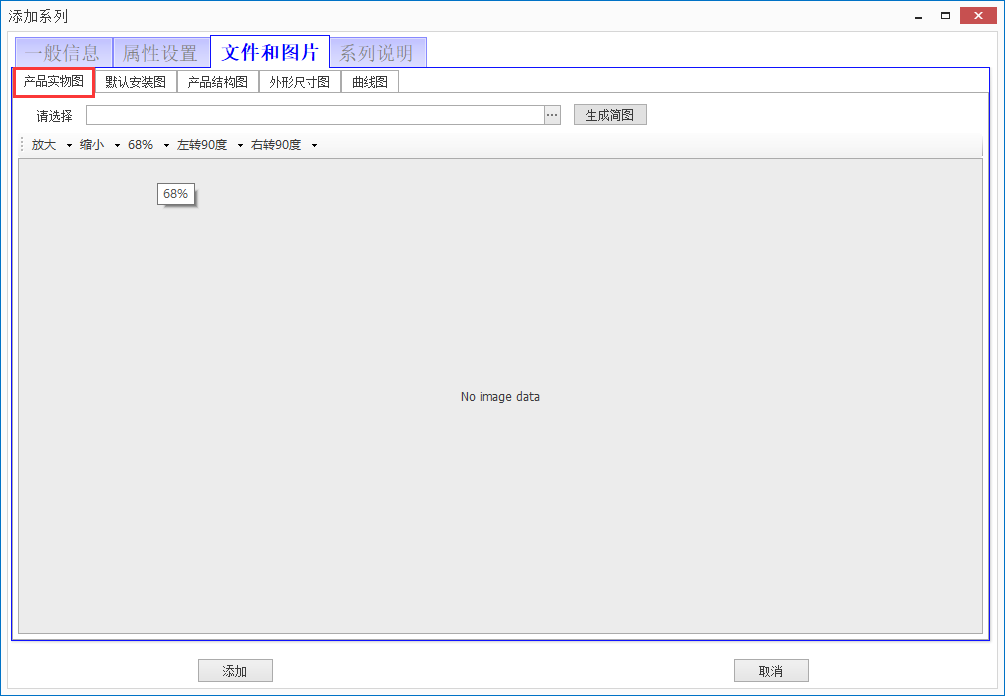
- 安装尺寸图,红色框中所选,可以上传图片和CAD文件。
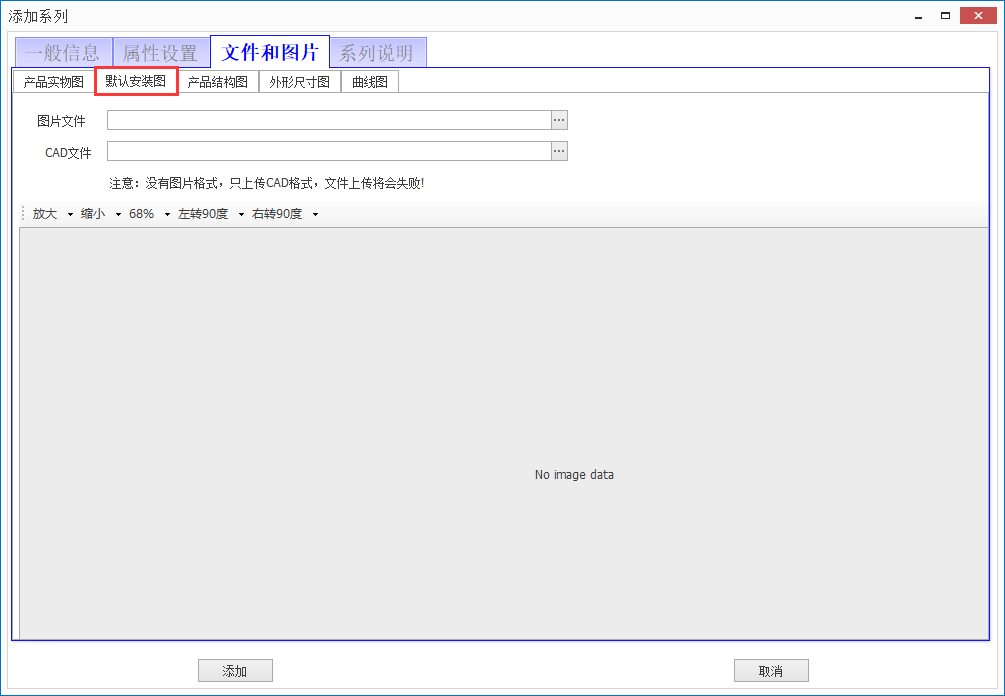
- 结构图,红色框中所选,可以上传图片和CAD文件,展示产品的结构图。
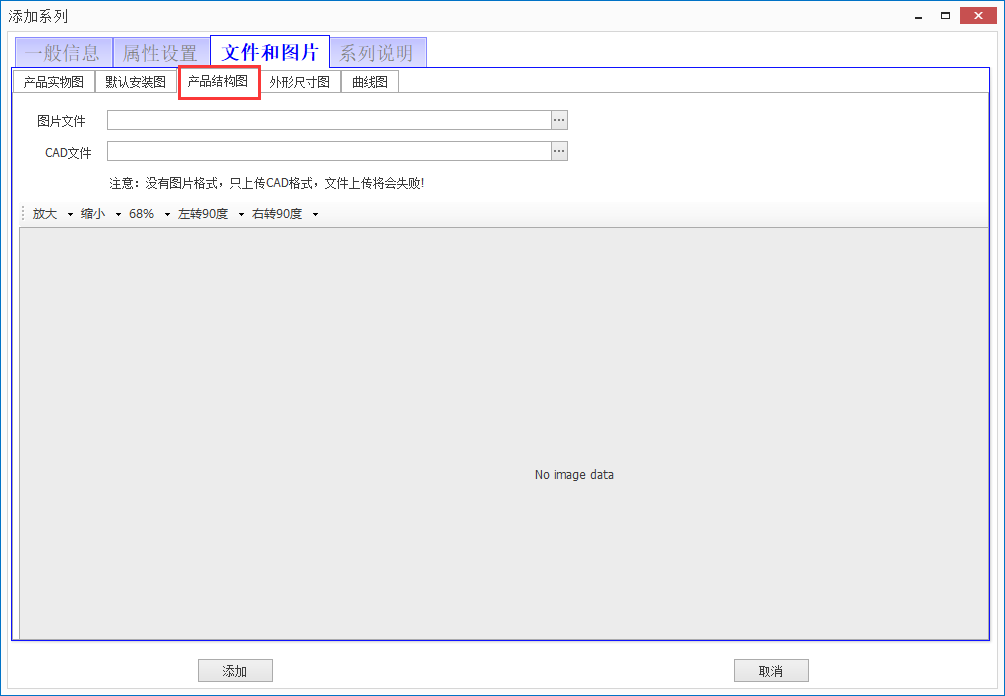
- 外形尺寸图,红色框中所选,可以上传图片和CAD文件(当该系列下所有产品共用一张安装图时,在此上传,一般不推荐在此上传)
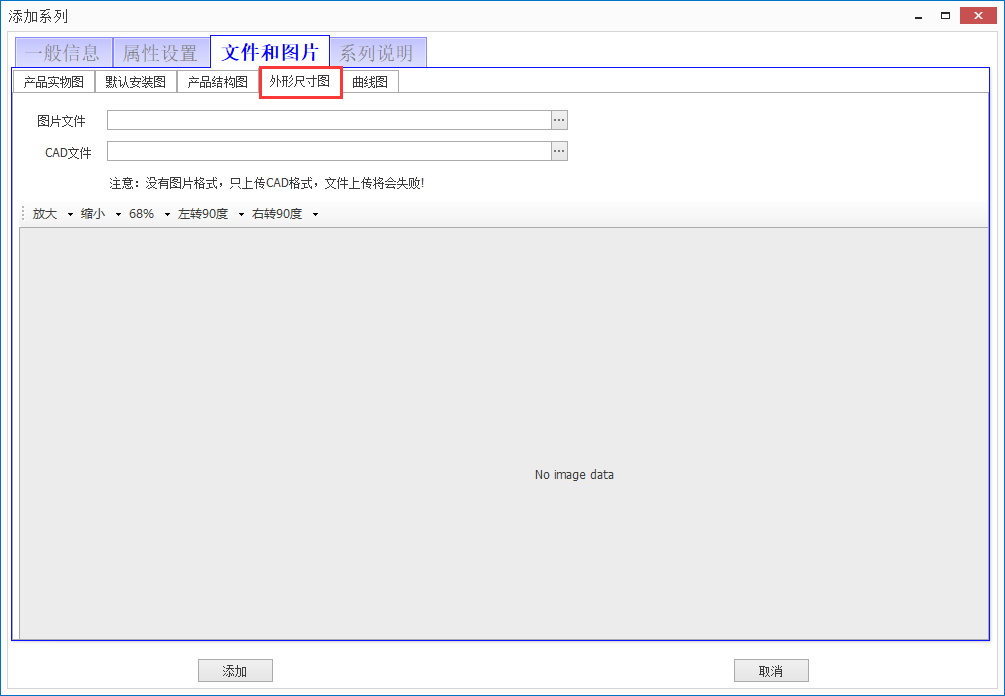
- 曲线图,红色框中所选。
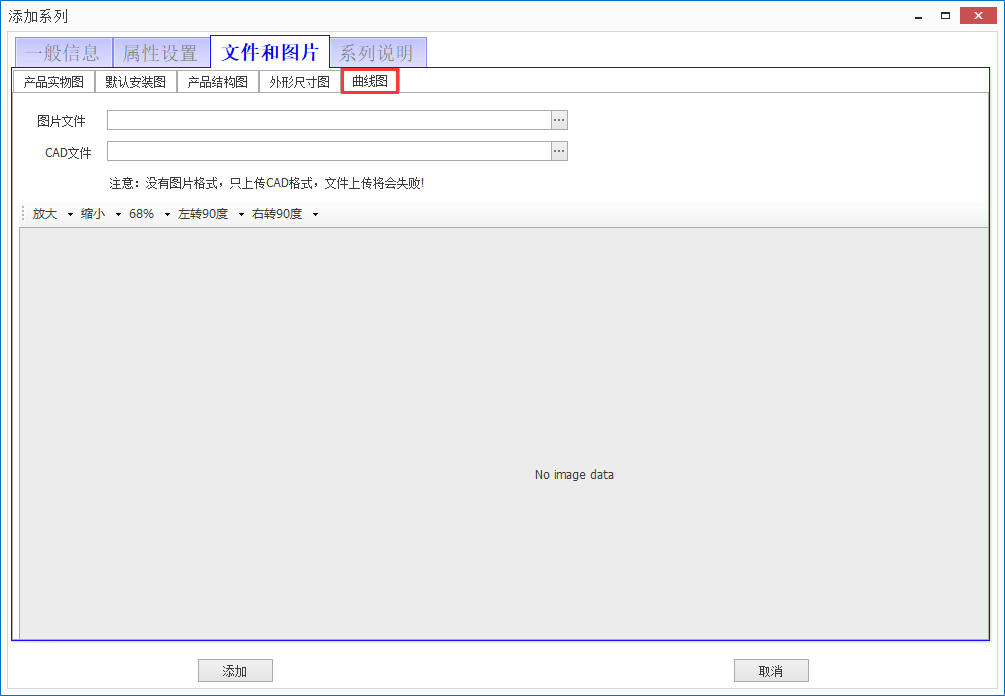
# 系列说明
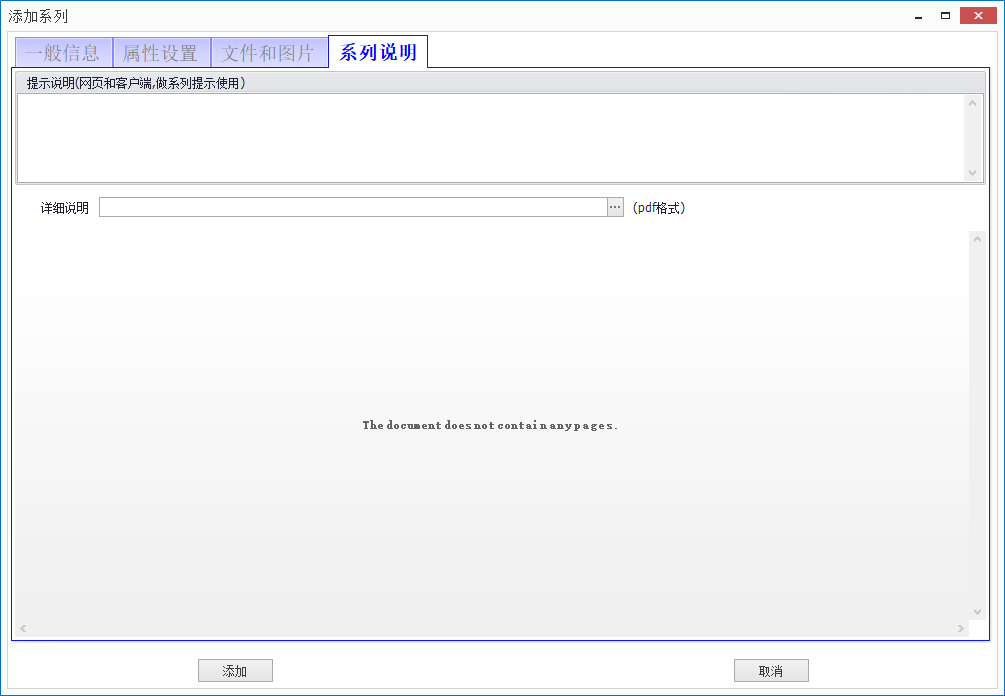
- 填写完系列信息后,点击坐下方 “添加” 按钮,完成对电气柜系列的添加。
# 添加管路
- 点击 “添加” 按钮
- 填写对应信息
- 点击 “确定” 按钮
# 编辑管路
- 选中管路数据信息
- 点击 “编辑” 按钮
- 填写对应信息 ,点击 “确定” 按钮
# 删除管路
- 选中管路数据信息 , 点击“删除”
- 点击 “确定”